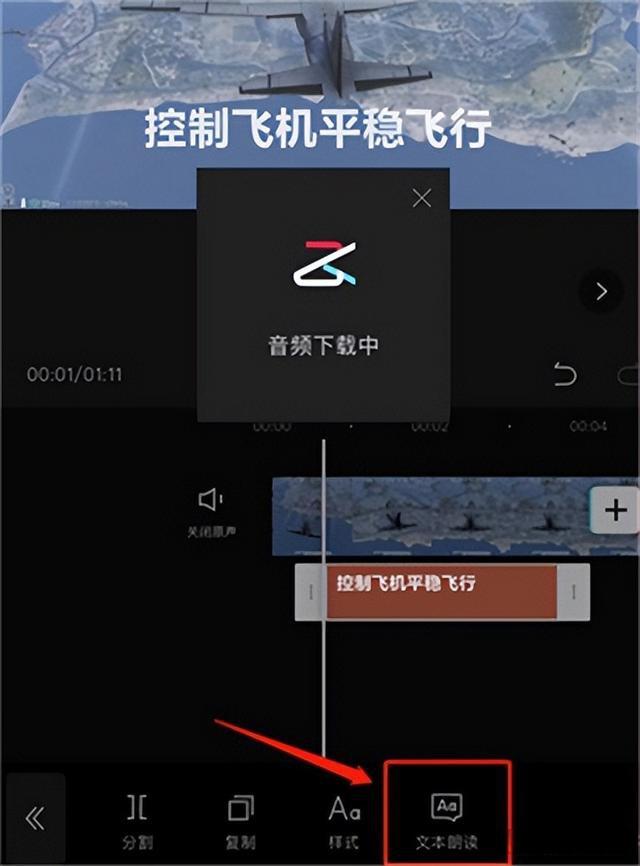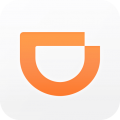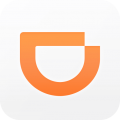剪映如何加字幕和配音 剪映加字幕和配音方法
- 作者:佚名
- 来源:微特软件园
- 时间:2022-06-27
剪映如何加字幕和配音,这款软件是大家喜欢的,平时都用来剪切吧,这里小编就给一些新的小伙伴介绍一番吧,剪映如何加字幕和配音吧,让大家都能轻松的进行剪切,操作很简单的,小白也能轻易成为大神的,这里小编就给大家分享了,喜欢小编记得来维特软件园查看。
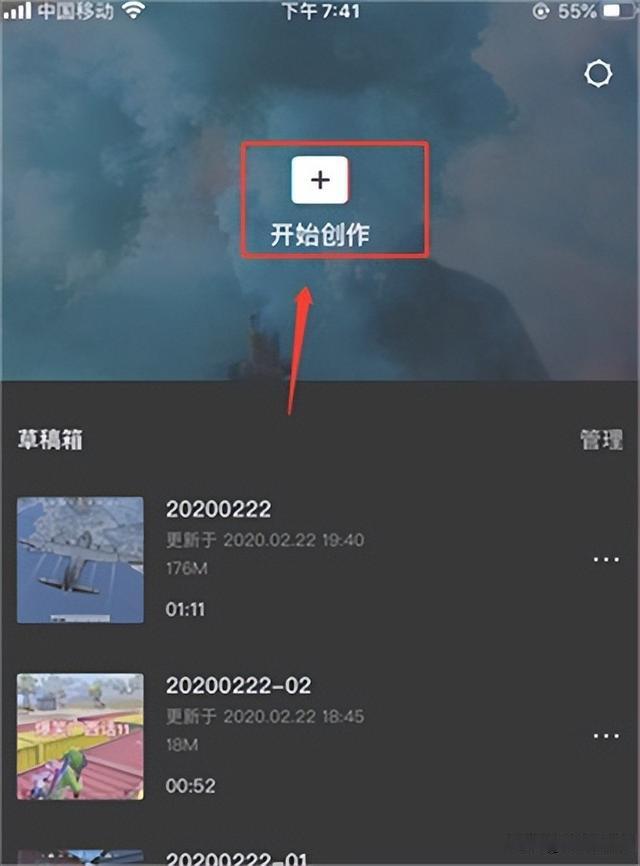
剪映如何加字幕和配音:
1、要先登录自己的剪映账号,用抖音账号也能登录,进入之后就可以开始创作视频了,点击首页的创作即可。
2、在创作界面需要导入要剪辑的视频,视频剪辑好之后就能开始添加文字了,在这里我们称之为文本,所以就直接点击下方的文本字样,接着需要玩家新建文本。
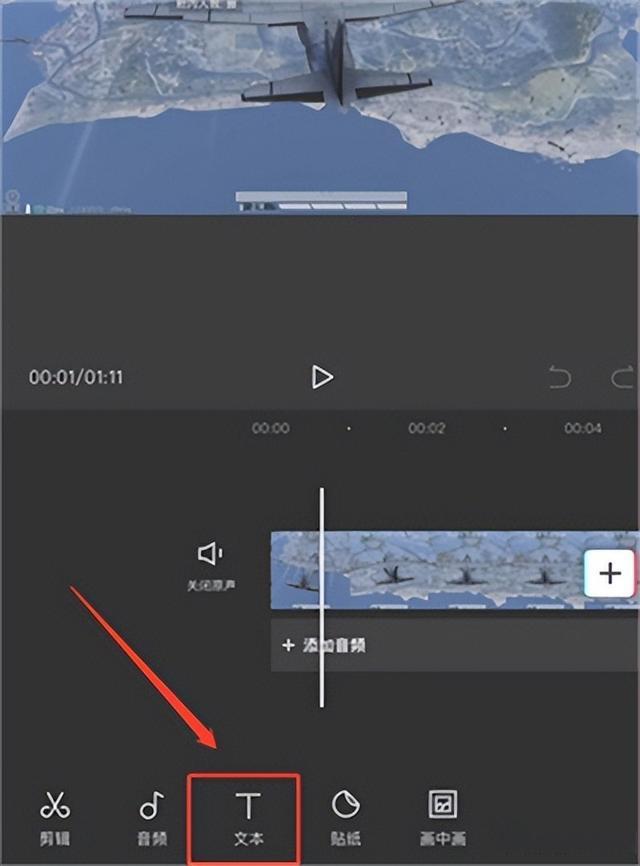
3、在新建文本中输入你要添加的字幕,然后返回界面点击确认即可。
4、拖动字幕的长度按钮还能设置字幕出现的时间长短,配音可以直接点击文本朗读就行了,另外也可以自己配音,将需要配音的视频文件导入之后,在底部会有一个音频选项,点击这个就可以开始录音,按住录音键就可以开始录制自己的配音。
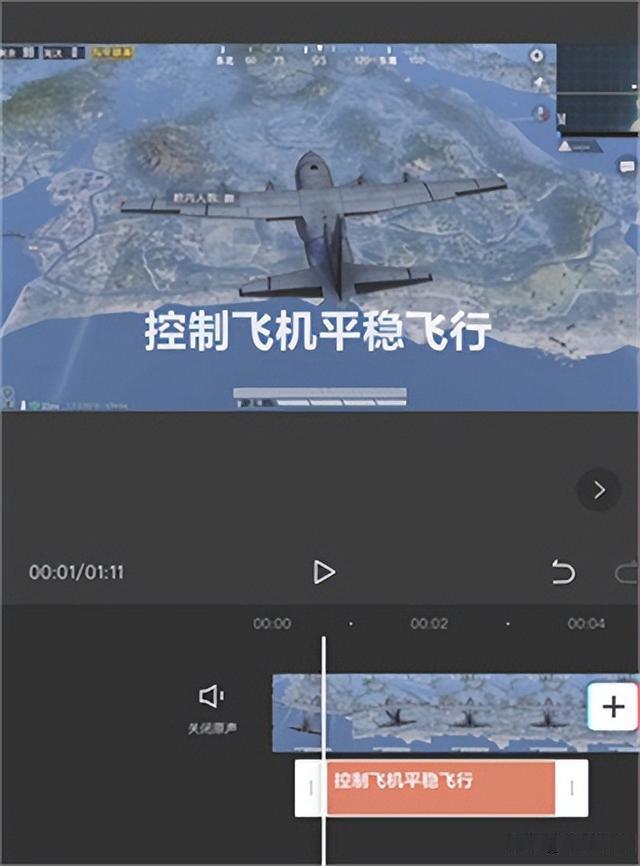
5、已经录制好的配音可以在音频编辑界面导入本地音乐,选择你要的配音文件即可。